在数字化时代,尽管云存储和USB闪存驱动器的使用日益普及,光盘刻录仍然是许多人保存和分享数据的重要方式。光盘不仅能够存储大量信息,还具有较好的兼容性和耐久性。对于IT专业人员来说,掌握如何在电脑上刻录光盘是一项基本技能。本文将详细介绍电脑刻录光盘的步骤及相关知识。
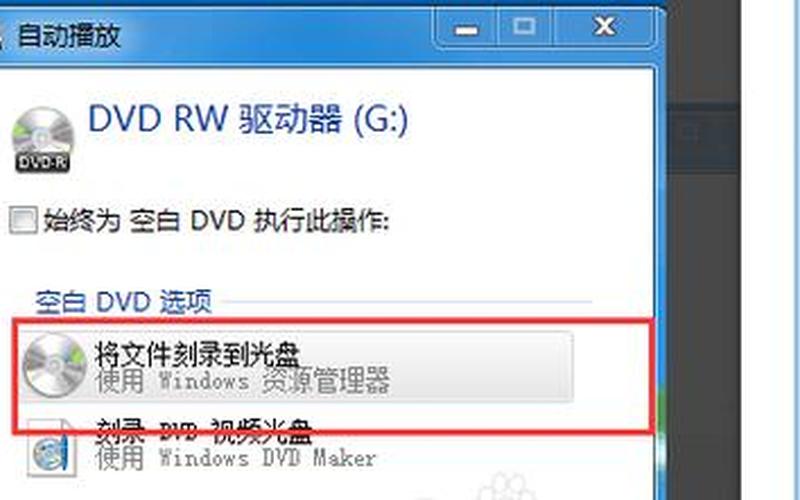
光盘刻录的基本准备
在开始刻录光盘之前,首先需要确保具备适当的硬件和软件。你需要一台配备光驱的电脑,以及一张空白的CD或DVD光盘。市面上常见的光盘类型有CD-R、CD-RW、DVD-R和DVD-RW等,每种光盘的特性不同,选择合适的光盘类型至关重要。例如,CD-R适合一次性写入,而CD-RW则可以多次擦写。
在确认硬件准备完毕后,打开电脑并将空白光盘放入光驱。操作系统通常会自动识别光盘,并弹出相关提示。如果没有弹出提示,可以手动打开“文件资源管理器”,找到相应的光驱图标。
选择刻录模式
在电脑识别到光盘后,你需要选择合适的刻录模式。有两种主要模式可供选择:一种是“用于CD/DVD播放机”,这种模式下文件无法编辑或删除;另一种是“像U盘一样使用”,这种模式允许你随时添加或删除文件。根据你的需求选择合适的模式后,点击“下一步”进入文件选择界面。
在文件选择界面,你可以将需要刻录的文件拖动到指定区域。这些文件还未被实际写入光盘,只是暂时存放在系统中。确保所有需要的文件都已添加完毕后,你可以进行下一步操作。
开始刻录过程
完成文件选择后,右键点击空白区域,选择“刻录到光盘”选项。在弹出的窗口中,你可以设置刻录参数,如刻录速度等。建议选择较低的速度,以确保数据完整性和稳定性。
设置完成后,点击“开始刻录”按钮,系统将开始将选定的文件写入光盘。在此过程中,请勿中断电源或移除光盘,以免造成数据损坏。刻录完成后,系统会提示你可以安全移除光盘。
注意事项与故障排除
在刻录过程中,有时可能会遇到一些问题。例如,如果系统无法识别光驱或显示错误信息,可以尝试重新启动电脑或检查连接线是否松动。还需确保使用的是兼容的空白光盘。如果问题依旧存在,可以考虑更新驱动程序或使用第三方刻录软件。
在实际操作中,了解不同类型光盘及其特性也非常重要。例如,DVD通常具有更大的存储容量,非常适合存储视频和大型数据文件。而CD则更适合存储音乐或小型文档。根据不同需求选择合适的光盘类型,可以提高工作效率。
相关内容的知识扩展:
了解如何刻录光盘不仅仅是掌握一项技能,更是对数据存储技术的一种深入认识。我们需要关注光盘技术的发展历程。从最初的CD到如今广泛使用的DVD和蓝光光盘,这些技术不断演进,以满足日益增长的数据存储需求。CD最初只能存储约700MB的数据,而现代蓝光光盘则能支持高达25GB(单层)甚至50GB(双层)的数据。这一变化使得视频、音乐和其他多媒体内容的存储变得更加高效。
不同类型光盘的应用场景也值得探讨。例如,在音乐行业中,CD仍然是许多艺术家发布专辑的重要载体。而在电影行业,DVD和蓝光则成为了家庭娱乐的重要媒介。在数据备份方面,许多企业仍然使用DVD作为长期存储解决方案,因为其耐久性优于硬盘驱动器。
我们还应关注未来的数据存储趋势。随着云计算技术的发展,越来越多的人开始依赖云服务进行数据存储。在某些情况下,如大规模数据备份或长期保存重要资料,物理介质如光盘仍然发挥着不可替代的作用。在未来,我们可能会看到更多新型高容量、高速度的存储介质出现,以满足不断变化的数据需求。
通过以上内容,我们不仅掌握了如何在电脑上刻录光盘,还对相关技术背景有了更深层次的理解。这些知识对于IT专业人员来说,无疑是提升自身技能的重要一步。







